Шаг 1. В начале, нам нужно найти картинку или фото, на которой мы будем создавать мыльные пузыри. Я считаю, что вот эта картинка подойдет. Откройте картинку и создайте новый слой над исходным изображением. Затем, создайте круглое выделение с помощью инструмента  Овальная область (Elliptical Marquee Tool) и залейте его белым цветом. Овальная область (Elliptical Marquee Tool) и залейте его белым цветом.
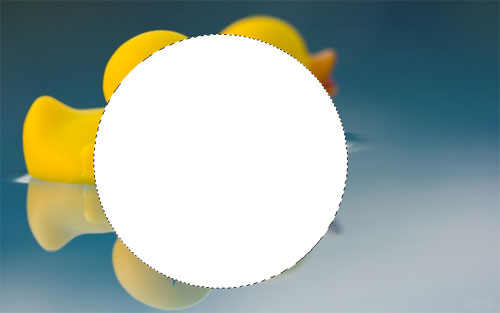
Шаг 2. После этого пройдите в меню Select > Modify > Contract (Выделение > Модификация > Сжать) и сожмите выделение до 1 pixel, а затем нажмите клавишу Delete для того, чтобы выделение стало прозрачным.

Шаг 3. Ок, теперь создадим еще один слой и перейдем в меню Edit > Stroke (Редактировать > Выполнить обводку). Примените следующие параметры:
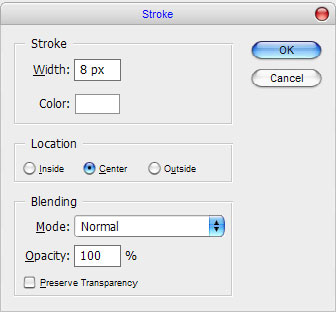
Должен получиться примерно следующий результат:

Шаг 4. Снимите выделение, нажав комбинацию клавиш Ctrl + D, и примените размытие, перейдя в главном менюFilter > Blur > Gaussian Blur (Фильтр > Размытие > Размытие по Гауссу). Примените следующие параметры:
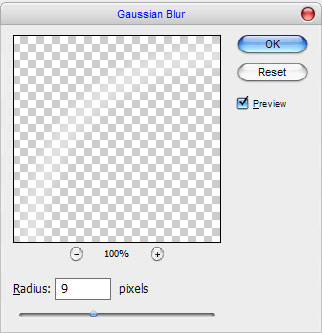
Шаг 5. Затем, нажмите комбинацию клавиш Ctrl + T, и уменьшите размер слоя до 93-х процентов по горизонтали и вертикали.

Продолжим создание пузыря. Создайте новый слой. Выберите инструмент  Brush Toоl (Кисть) , установите жесткость на 0%, размер 125px и нанесите ей два размытых белых пятна на пузырь. Brush Toоl (Кисть) , установите жесткость на 0%, размер 125px и нанесите ей два размытых белых пятна на пузырь.

Шаг 6. Теперь, используя Elliptical Marquee Tool (Инструмент Овальная область), создайте выделение схожее с размером пузыря и залейте его серым цветом (#969696).

Шаг 7. Перейдите в меню Filter > Pixelate > Color Halftone (Фильтр > Оформление > Цветные полутона) и примените следующие параметры:
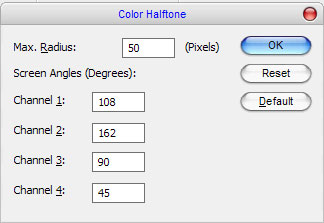
Должно получится следующие:

Шаг 8. Придайте слою сферичность, а для этого пройдите Filter > Distort > Spherize (Фильтр > Искажение >Сферичность) и установите следующие настройки: 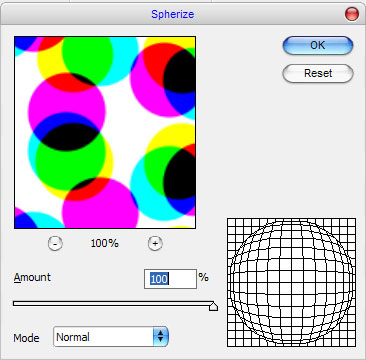
Почувствуйте разницу:

Шаг 9. Примените еще раз размытие Filter > Blur > Gaussian Blur (Фильтр > Размытие > Размытие по Гауссу). Примените следующие параметры:
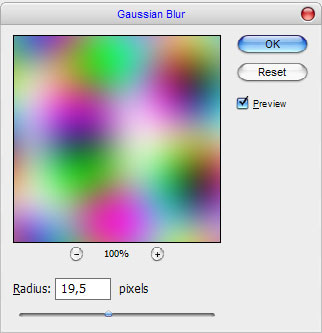
Вот такой должен быть результат:

Шаг 10. Теперь, поменяйте Layer mode (Режимы наложения слоев) на Overlay (Перекрытие) и с прозрачностью20%. Создайте новый слой и залейте его градиентной заливкой от белого к прозрачному.

Шаг 11. Снимите выделение, нажав комбинацию клавиш Ctrl + D, и соедините все слои с пузырем в один слой. Полученный слой размойте Filter > Blur > Gaussian Blur (Фильтр > Размытие > Размытие по Гауссу). Примените следующие параметры:
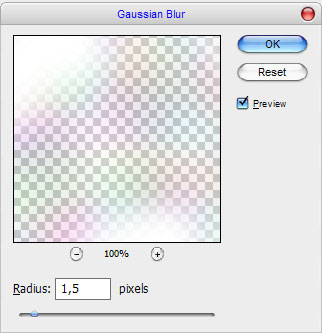
Шаг 12. Поменяйте Layer mode (Режимы наложения слоев) на Overlay (Перекрытие). Затем, нажмите комбинацию клавиш Ctrl + T, и уменьшите размер пузыря.

Продублируйте пузыри, разместите на всем изображении пузыри различного размера.

На мой взгляд выглядит неплохо. Успехов Вам и до новых встреч!
|